Herkes gibi siz de bir süre çalıştıktan sonra bilgisayarınızdan uzaklaşabileceği molalar vermek istiyor olabilirsiniz. Ancak ilgili kişileriniz ne zaman mola verdiğinizi bilmez ve bilgisayarınızın başında değilken sizinle iletişim kurmaya çalışabilirler.
Kaçırdığınız bir anlık ileti olup olmadığını anlamak için kilit ekranınıza bakın. Bu, bilgisayarınızı kilitlediğinizde görüntülenen ekrandır. Lync kilit ekranı uygulaması olarak ayarladıysanız, yanıtsız konuşmaları göstermek için bu ekranda yıldız işareti içeren Lync simgesi görüntülenir.
Bilgisayarınızın kilidini açtıktan sonra Windows Başlangıç ekranıLync kutucuğunu kontrol edin. Kaçırdığınız şeyler bölümünde, Lync son kullandığınızdan bu yana alınan anlık iletiler, aramalar veya sesli posta iletileri gibi son üç etkileşim görüntülenir. Anlık iletiler yeni davetleri ve etkin konuşmalardaki güncellemeleri içerir.
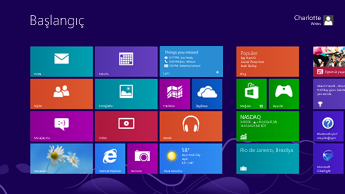
Ekranınızın kilidini açıp Lync açtıktan sonra , Geçmiş kutucuğunda Lync son kullandığınızdan bu yana kaç yeni anlık ileti davetini kaçırdığınızı gösteren bir sayı olacaktır. Bu davetleri görmek için Geçmiş kutucuğunu seçin. Geçmiş ekranındaki yanıtsız anlık iletilerin her biri siz iletiyi seçinceye kadar vurgulu kalır. Geçmiş ekranı aynı zamanda, en fazla 50 öğeye kadar olmak üzere geçmişte yaptığınız anlık ileti konuşmalarını, aramaları ve toplantıları da gösterir.
Bir cevapsız anlık iletiyi yanıtlamak için iletiyi seçin, yanıtınızı yazın ve Enter tuşuna basın.
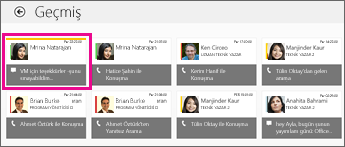
Etkin konuşmalardaki yeni iletiler
Anlık ileti yazışmasındaki gecikme 10 dakikadan az olduğu sürece konuşmanın etkin olduğu kabul edilir. Önceki anlık iletiden 10 dakika veya daha fazla süre sonra alınan yanıt yeni bir konuşma olarak kabul edilir ve Lync bunu yeni anlık ileti konuşmasına davet olarak görüntüler.
Etkin bir konuşmada yeni ileti alındığında Lync penceresi gizlenirse, birkaç saniye boyunca bir bildirim görüntülenir. Bu süre içinde yanıt vermezseniz, yeni iletinin kaçırıldığı varsayılır. Lync penceresini bir sonraki açışınızda, yeni bir iletiyi göstermek için pencerenin üstünde bir vurgu gösterilir.
Yeni iletiyi görmek için, yukarıdan aşağı doğru çekme hareketi yapın veya fare kullanıyorsanız ekranı sağ tıklatın. En üstteki çubukta tüm etkin konuşmalarınıza ve aramalarınıza ait kutucuklar görüntülenir. Yanıtsız ileti bulunan konuşmanın kutucuğu sarı ile vurgulu beyaz renktedir. Yanıtsız iletiyi görmek için bu kutucuğu seçin.
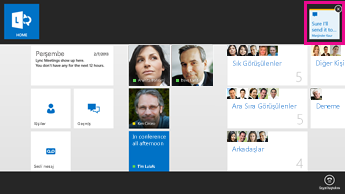
Yeni ileti bildirimlerini kapatma
Önemli toplantılar ve sunumlar sırasında etkin konuşmalarınızdan yeni ileti bildirimleri almayı durdurmak isteyebilirsiniz. Bunu yaparsanız, bunları Lync Seçenekler panelinden kapatın. Bunun nasıl yapıldığını görelim:
-
Ayarlar düğmesini açın. Lync giriş ekranının sağ kenarından içeri doğru çekin ve Ayarlar dokunun.
Fare kullanıyorsanız, ekranın sağ üst köşesine gidip fare işaretçisini aşağı hareket ettirin ve Ayarlar'ı tıklatın. -
Seçenekler'i seçin.
-
Listede Etkin konuşmalardaki yeni anlık iletilerin bildirimleri seçeneğine kadar ilerleyin.
-
Seçeneği kapatmak için kaydırıcıyı sola taşıyın.
-
kapatmak için Lync Seçenekleri panelinin dışına dokunun veya tıklayın.
Cevapsız anlık iletilerinizi göremiyor musunuz?
Bilgisayarınız Exchange sunucusuyla bağlantısını kaybederse, yanıtsız anlık iletilerinizle ilgili bilgiler Lync adresine gönderilmez. Ekranın en altında aşağıdaki hata iletisi görüntülenir:
Lync, Exchange sunucusuna bağlanamaz. En yeni geçmiş bilgileriniz, sesli mesajlarınız, kişileriniz ve Lync Toplantılarınız olmayabilir.
Bilgisayarınız Exchange sunucusuna yeniden bağlandığında bilgiler sonunda Lync gönderilir.










